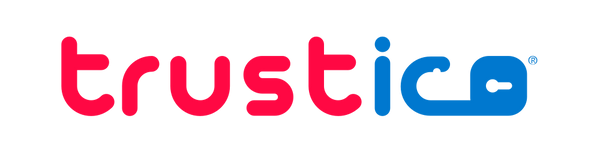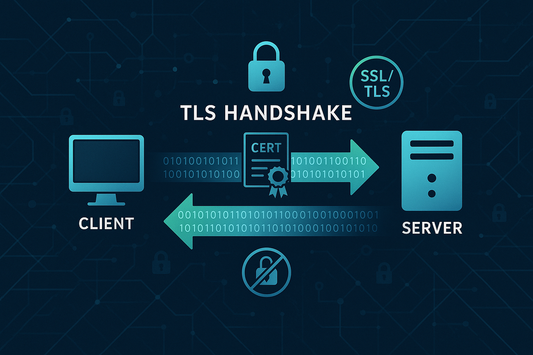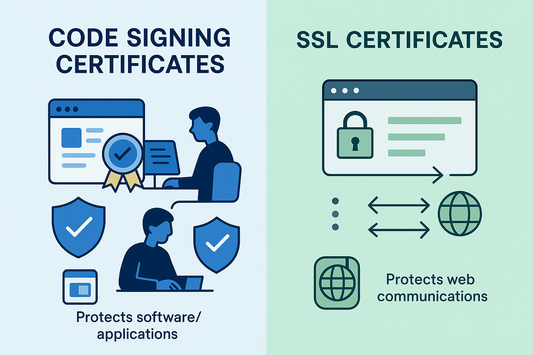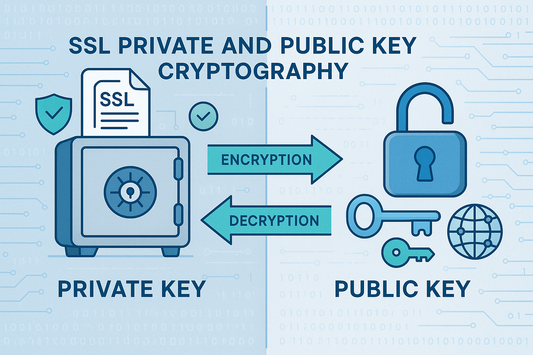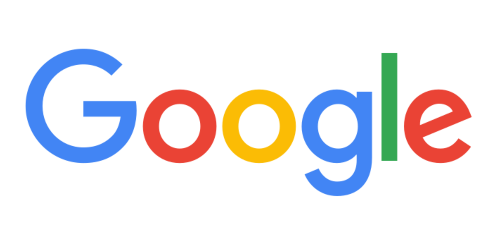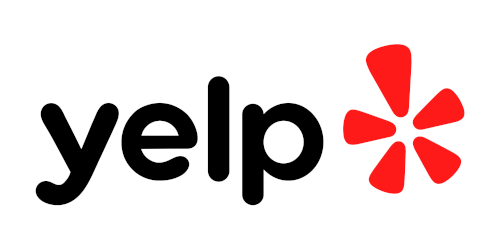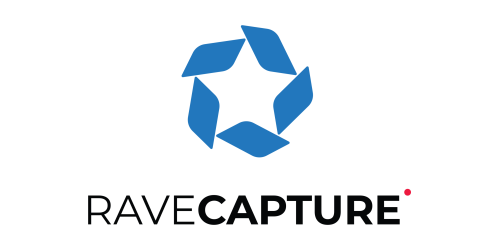更新
SSL証明書の更新は、通常、新しいSSL証明書を取得するのと同じ手順で行われます。つまり、更新時には、ホスティングコントロールパネルまたはサーバー内で、既存のSSL証明書、プライベートキー、中間CA証明書を交換する必要があります。
SSL証明書を選択し、即座に更新🔗 SSL証明書を選択し、即座に更新します。
SSL証明書の更新時には、既存のSSL証明書と並行して新しいSSL証明書をテスト・インストールすることができます。SSL証明書の更新を最終日までお待たせすることは、ご注文の順番待ちや手続きの遅れにつながりますので、お勧めいたしません。
通常、SSL Certificateは最長5年まで更新が可能です。SSL証明書が発行されると、業界要件に従った期間(通常1年間)の有効期限が記載されます。 SSL Certificateは、Tracking 🔗システムを通じて 再発行することができ、有効期間を更新することができます。
サブスクリプション
Trustico®の自動保護プランをご利用の場合、SSL Certificateは毎月または毎年自動的に更新されます。自動プロテクションプランをご契約の場合、SSL証明書の更新を心配する必要はありません。SSL証明書の再発行 🔗 を行うだけで、有効期間が更新されます。
ベストプラクティス
Certificate Signing RequestとPrivate Keyを新しく生成することをお勧めします。プライベートキーが発行されたSSL証明書と一致するようにするため、可能な限り既存のCertificate Signing Requestの使用は避けてください。
新しい Certificate Signing Request を生成した場合は、以下の更新オプションに進むことができます。
証明書署名リクエスト
証明書署名要求の新規作成はベストプラクティスですので、証明書署名要求の新規作成については、以下のリンクをご参照ください。
SSL証明書署名要求(CSR)の作成🔗SSL証明書署名要求(CSR)とは?
CSR(証明書署名要求)はSSL証明書を注文するために必要です。CSRは、ホスティングコントロールパネル、ウェブサーバーソフトウェア、またはサーバーオペレーティングシステムソフトウェア内から生成されます。 🔗
SSL証明書のインストール
SSL証明書のインストールについては、以下のリンクを参照してください。
SSL証明書をインストールする🔗 SSL証明書をインストールする
SSL証明書のインストール 🔗 SSL証明書のインストール 🔗 SSL証明書のインストール 🔗 SSL証明書のインストール 🔗 SSL証明書のインストール 🔗 SSL証明書のインストール 🔗 SSL証明書のインストール 🔗 SSL証明書のインストール 🔗 SSL証明書のインストール 🔗 SSL証明書のインストール 🔗 SSL証明書のインストール 🔗 SSL証明書のインストール 🔗
更新はお早めに
更新の有効期限は、注文が提出され、その後完了した日からとなります。SSL証明書は既存のSSL証明書と同時に使用されるため、テストやダウンタイムを回避することができます。SSL証明書の有効期限が切れる14日前までに、SSL証明書の更新および交換をお済ませください。
Microsoft Windows Server IIS に関する警告
Internet Information Server (IIS) をご利用のお客様は、Internet Information Server (IIS) 内の「SSL証明書の更新」オプションの使用を避けてください。これは、インターネット・インフォメーション・サーバー(IIS)の更新手順に制限があり、更新に失敗する可能性があるためです。
-

DV SSL 証明書
数分以内に発行され、素早く簡単にサイトを保護できます。ドメインの所有権または管理権を確認すると、DV SSL証明書が即座に発行されます。 パートナー情報 :お客様のアカウントにログインすることで、価格がリアルタイムで調整され、交渉されたカスタム価格プランに従って表示されます。
-

EV SSL証明書
EV SSL 証明書は、オンラインでの信頼を確立する最も効果的な方法の 1 つであり、厳格な検証を経たビジネスであることを訪問者に明確に保証します。 EV SSL Certificateは、検証された企業詳細と強力なセキュリティ指標を表示することで、信頼性を高め、顧客の情報が保護されていることを安心させ、ウェブサイトへの信頼を醸成します。 このような信頼レベルの向上は、エンゲージメントの向上、顧客満足度の向上、ひいてはコンバージョンの可能性の拡大につながります。 パートナー情報:アカウントにログインすることで、交渉済みのカスタム価格プランに従ってリアルタイムで価格が調整され、表示されます。
-

ワイルドカード SSL 証明書
Trustico®は、1つのSSL Certificateでメインドメインとそのすべてのサブドメインを保護する必要がある企業やウェブサイト所有者にとって理想的なソリューションであるWildcard SSL Certificateを提供しています。 ワイルドカードの詳細情報🔗. ワイルドカードSSL証明書は、サブドメインごとに複数のSSL証明書を購入・管理する代わりに、費用対効果に優れ、効率的にウェブサイト全体を保護することができます。
-

マルチドメインSSL証明書
Trustico®は、単一のSSL証明書で複数のドメインを保護する必要がある企業や組織に最適なソリューションであるマルチドメインSSL証明書を取り揃えています。 ドメインごとに別々のSSL証明書を管理する代わりに、Multi-Domain SSL証明書を使用すると、ウェブサイトの所有者は、1つのシンプルで費用対効果の高いソリューションで複数のウェブサイトを保護することができます。

競合他社の価格に合わせる
Trustico®は、お客様のビジネスを失いたくありません。もしお客様がより安い価格を見つけた場合、他で見つけた価格と同額にすることで、Trustico®のお客様としてお迎えいたします。
最近のブログ記事
-
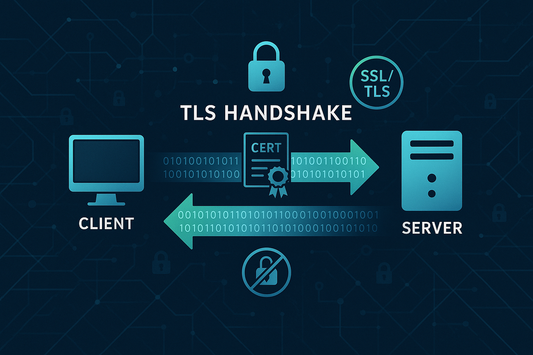
SSL/TLSハンドシェイク・プロセスの理解
Daniel MartinezSSL/TLS ハンドシェイクは、セキュアな接続を確立する際の、クライアントとサーバー間の最初のネゴシエーションフェーズを表す。SSL/TLS ハンドシェイクは、いくつかの異なるフェーズから構成され、それぞれがセキュアな通信を確立するための特定の目的を果たす。
SSL/TLSハンドシェイク・プロセスの理解
Daniel MartinezSSL/TLS ハンドシェイクは、セキュアな接続を確立する際の、クライアントとサーバー間の最初のネゴシエーションフェーズを表す。SSL/TLS ハンドシェイクは、いくつかの異なるフェーズから構成され、それぞれがセキュアな通信を確立するための特定の目的を果たす。
-
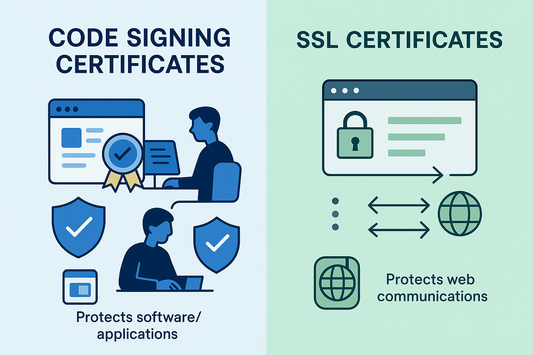
コードサイニングとSSL証明書の比較
David ChenどちらもX.509 Public Key Infrastructure を利用するものの、サイバーセキュリティのエコシステムにおいては、明確に異なる目的を果たす。この2つのタイプが混同されるのも無理はない。どちらも身元を確認するためにCertificate Authorities (CAs)を必要とし、適切に実装されていない場合にはセキュリティ警告が表示されるからだ。
コードサイニングとSSL証明書の比較
David ChenどちらもX.509 Public Key Infrastructure を利用するものの、サイバーセキュリティのエコシステムにおいては、明確に異なる目的を果たす。この2つのタイプが混同されるのも無理はない。どちらも身元を確認するためにCertificate Authorities (CAs)を必要とし、適切に実装されていない場合にはセキュリティ警告が表示されるからだ。
-
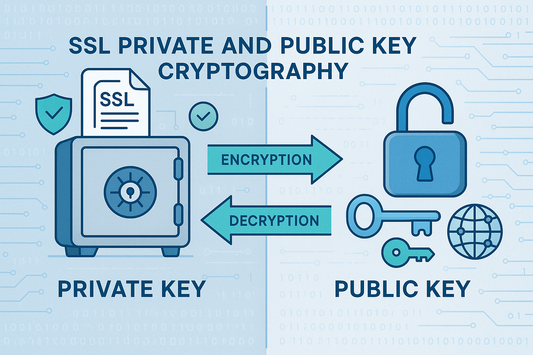
SSL証明書のプライベートキーとパブリックキー
Andrew JohnsonSSL Certificates をうまく導入するには、Private とPublic Key 暗号の技術的な側面と、ウェブ・サーバー設定の実際的な考慮事項の両方を理解する必要がある。
SSL証明書のプライベートキーとパブリックキー
Andrew JohnsonSSL Certificates をうまく導入するには、Private とPublic Key 暗号の技術的な側面と、ウェブ・サーバー設定の実際的な考慮事項の両方を理解する必要がある。